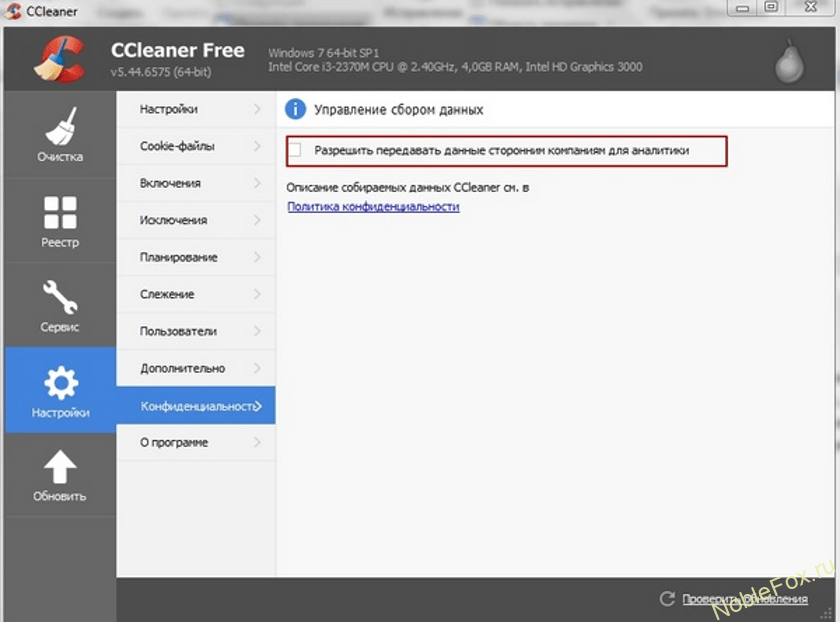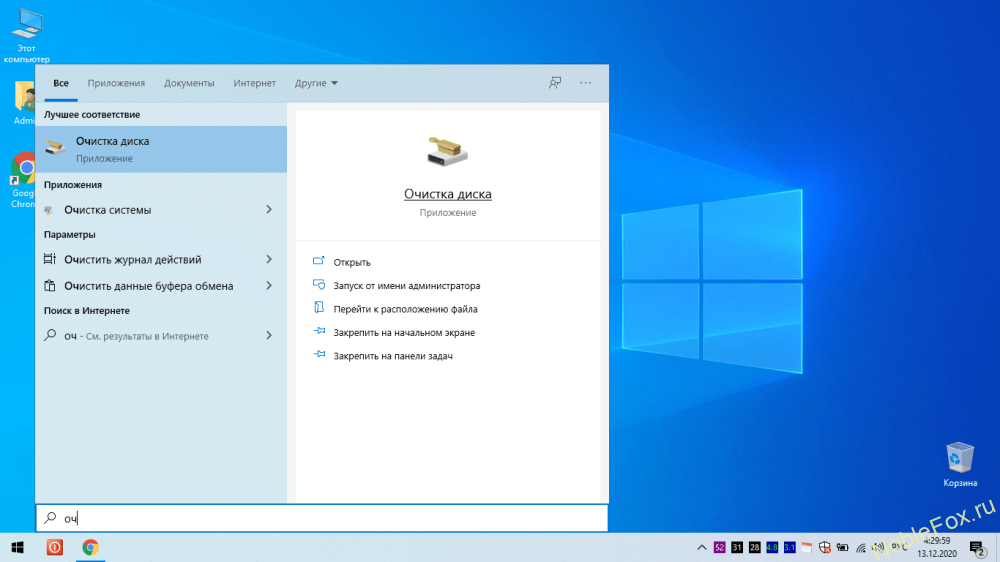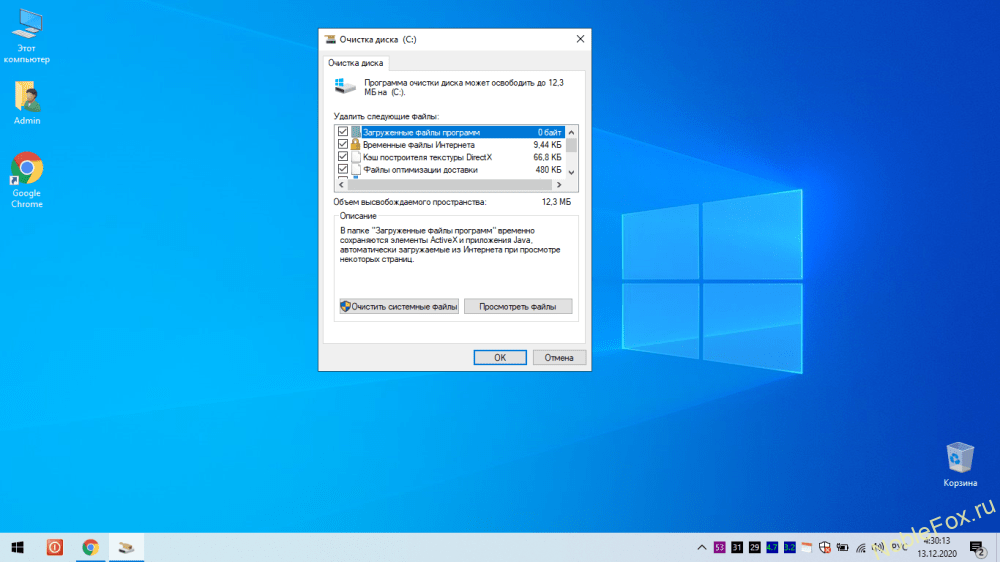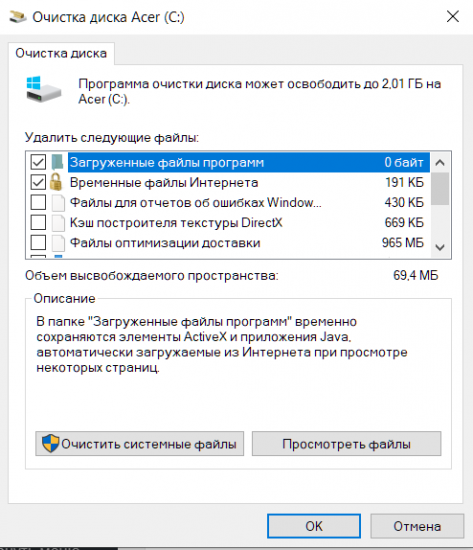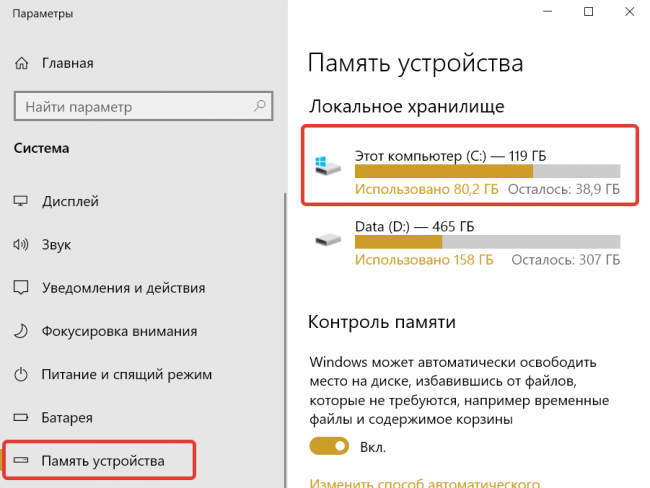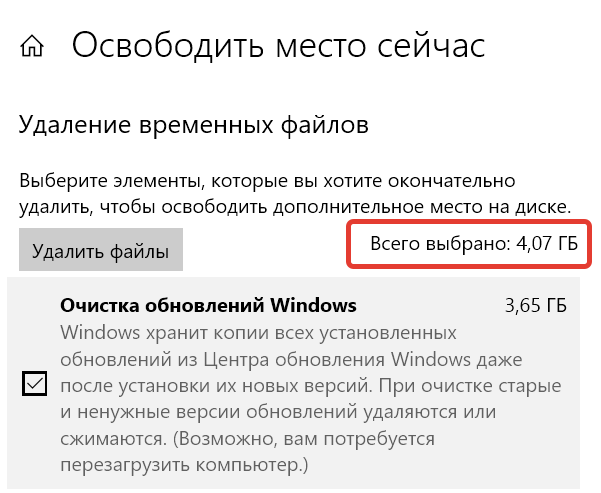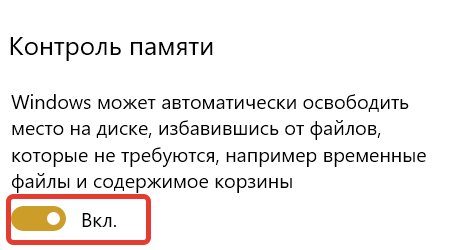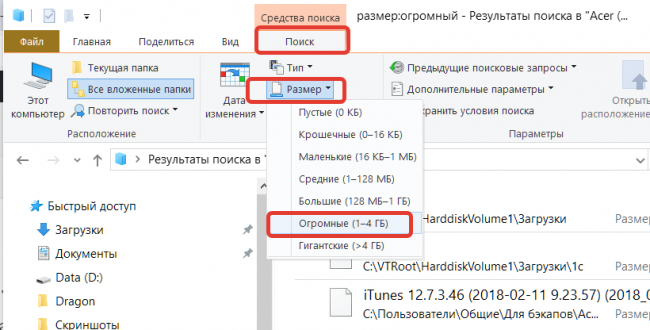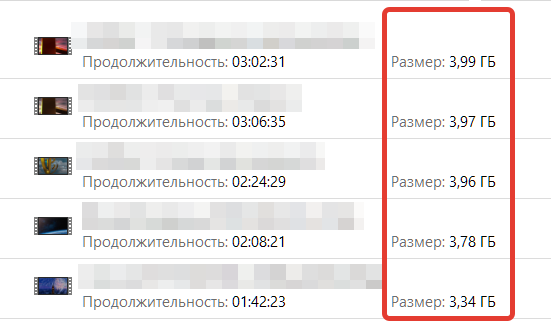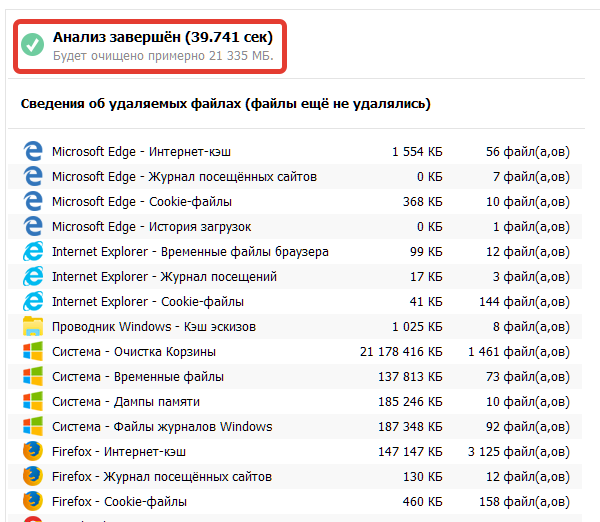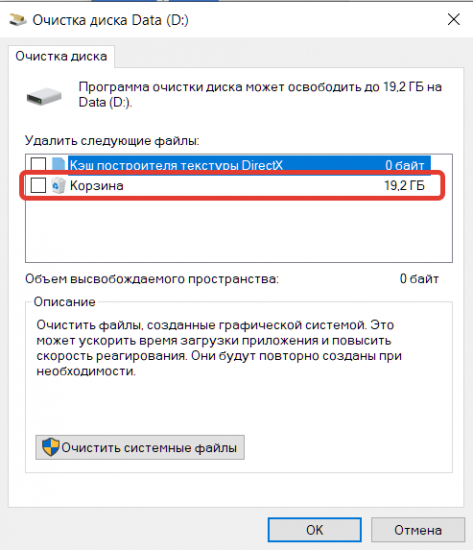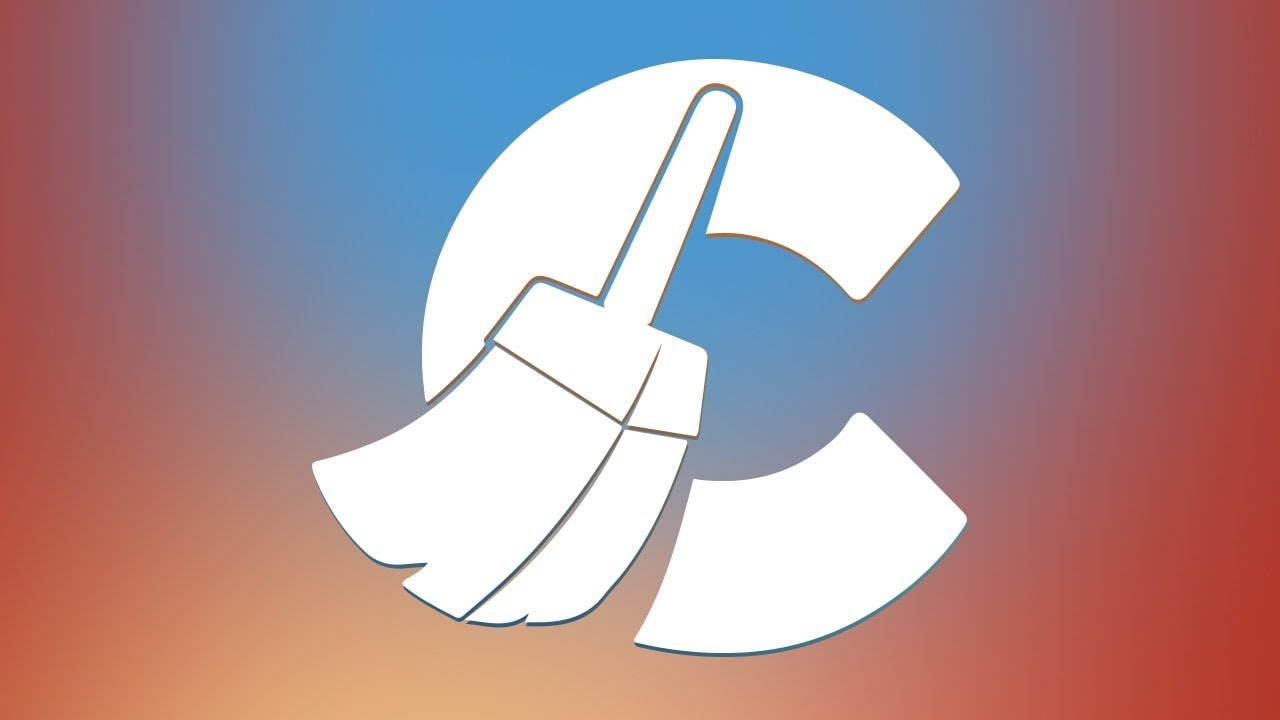Раньше приложение можно было рекомендовать кому угодно. Но за последние годы многое изменилось.
Довольно долго CCleaner был одной из самых нужных программ в Windows. Он позволял освободить немало места на диске и быстро удалить данные, которые вам не нужны.
Но в 2017 году разработчика CCleaner компанию Piriform купила. корпорация Avast (та, которой принадлежит и одноимённый антивирус, и AVG). И программа изменилась.
Поэтому теперь перед установкой CCleaner стоит учесть несколько вещей.
1. Очищать реестр с помощью CCleaner бесполезно и даже вредно
Есть мнение, что реестр Windows попросту необходимо регулярно чистить и оптимизировать. В процессе эксплуатации системы (в особенности после удаления программ) он заполняется мусорными данными и ошибками. От этого компьютер якобы начинает страшно тормозить, и свободное место в оперативной памяти и на диске стремительно заканчивается.
Однако на самом деле необходимость чистки реестра — это миф, который тянется со времён Windows 95. Возможно, тогда оптимизация действительно имела смысл, но не теперь.
Microsoft официально заявила, что эта процедура бесполезна и зачастую даже вредна.
Корпорация утверждает, что не может рекомендовать никакие программы для очистки и не гарантирует работоспособность Windows после их применения, так как реестр не предназначен для правки пользователем.
И да, даже если вы удалите все «лишние» фрагменты реестра, то высвободите максимум десяток‑другой килобайт места на диске. Никакой пользы это не принесёт, компьютер не будет загружаться быстрее.
2. Удалять cookies и историю браузера можно и без CCleaner
Во время очистки CCleaner также удаляет cookies и историю ваших браузеров. В общем‑то, иногда избавиться от всего этого бывает нужно: если вы хотите оставить в тайне от своих друзей или коллег, чем занимались в интернете.
Вот только чтобы подчистить за собой хвосты, CCleaner не нужен. Достаточно нажать в том же Chrome «Меню» → «Дополнительные инструменты» → «Очистить данные просмотров…».
Или просто откройте окно в режиме инкогнито. Для этого нажмите на клавиатуре Ctrl + Shift + n. Смотрите всё, что захотите. Потом закройте это окно. Всё, все журналы и cookies удалены. Ни ручная очистка истории, ни тем более установка CCleaner не потребуются.
При желании можно вообще сделать запуск браузера в режиме инкогнито постоянным.
3. CCleaner назойливо предлагает программное обеспечение
CCleaner предназначен для очистки ПК, но он же постоянно старается запихнуть в систему что‑нибудь лишнее.
Например, при установке программа предлагает загрузить антивирусы Avast или AVG. Это ожидаемо, потому что чистильщик принадлежит Avast, но всё равно не очень приятно.
Ещё программа может установить свой браузер CCleaner Browser. Но это просто Chrome с расширением CCleaner Adblock, который назначается просмотрщиком по умолчанию без вашего ведома.
После покупки Avast Piriform превратила свой CCleaner в нечто вроде легендарного «Амиго» от Mail.ru — и сам скачается, и друзей приведёт. За это Microsoft добавила приложение в свой список потенциально нежелательных программ. Представители CCleaner утверждают, что позже оспорили этот неприятный статус и он остался в прошлом.
4. Под видом CCleaner хакеры распространяли трояны
CCleaner стремится заполнить ваш диск непрошеными гостями, чтобы заработать на рекламе. Но благодаря программе в систему могут проникнуть не просто Crapware (навязчивое ПО), но и откровенные вредители. Так, в 2017 году программу взломали хакеры и внедрили в её установщик парочку троянов — Trojan.Floxif и Trojan.Nyetya.
5. CCleaner занимает оперативную память и показывает рекламу
Ранние версии CCleaner запускались только по требованию пользователя. У вас осталось мало места на диске, вы запустили чистильщик, освободили пространство и забыли о CCleaner до следующего раза. Теперь же он по умолчанию работает в фоновом режиме, расходуя лишнюю оперативку.
Вдобавок программа регулярно предлагает купить Pro‑версию за 19,95 доллара в год. Но это вряд ли можно назвать удачным вложением. CCleaner Professional умеет только автоматически выполнять очистку ненужных данных, истории браузеров и файлов cookie.
6. CCleaner собирает пользовательские данные
Эта скрытая функция называется Heartbeat. Приложение отправляет статистику использования CCleaner на серверы Avast каждые 12 часов.
Более того, собранную информацию Piriform и Avast имеют право продавать третьим лицам, о чём прямо сообщают в лицензионном соглашении.
Читайте также 🧐
- Как настроить автозагрузку Windows 10, чтобы компьютер не тормозил
- Как настроить браузер по умолчанию на компьютере и смартфоне
- 20 расширений для браузера, которые решат кучу ваших проблем
Когда-то CCleaner был любимым средством очистки компьютера под Windows от мусора. Программа работала быстро, эффективно и без лишней рекламы. Теперь ситуация изменилась, и CCleaner стал слишком навязчивым, а где-то даже опасным.
Это был простой и легкий, бесплатный инструмент для очистки всякого хлама, ошибок, ненужных записей в реестре и прочего. Но с выходом новых версий Windows ситуация изменилась. Многие функции система взяла на себя, а сама компания Microsoft не рекомендует использовать программы, которые лезут в реестр.
Cleaner одна из тех программ, которые вошли в привычку пользователей Windows. Многие считают эту утилиту просто необходимым софтом для каждого ПК. Но приложение претерпело слишком много изменений.
CCleaner от компании Piriform увидел свет 23 сентября 2003 года. Правда, популярность ему пришла только в конце нулевых. На тот момент он представлял собой легкую, шуструю и абсолютно ненавязчивую утилиту, обладающую несколькими полезными инструментами.
Основная задача CCleaner заключалась в удалении мусора и ненужного ПО. Также CCleaner содержал удобный менеджер автозагрузки и несколько дополнительных полезных инструментов, все это было реализовано в приятном и достаточно простом интерфейсе.
По сути, в CCleaner не было ничего инновационного. На тот момент существовало огромное количество подобного ПО. Но, как правило, все оно содержало множество сомнительных функций, раздражало всплывающими окнами, собирало сведения о системе, практически всегда оказывалось в автозагрузке, поэтому, вместо прироста производительности, как обещали разработчики, пользователь получал замедление системы, а иногда и полный выход ее из строя.
Среди всех приложений по очистки системы, CCleaner смотрелся выгодно, к тому же со своими задачами справлялся действительно неплохо. Но что же случилось с ним сейчас? В июле 2017 года компания Piriform была выкуплена известным разработчиком антивирусного ПО – Avast. Вслед за этим популярная утилита утратила практически все свои достоинства, которыми обладала ранее.
Содержание
- Основные причины, которые заставят вас отказаться от CCleaner
- Нужно ли искать замену CCleaner?
- Итог
CCleaner проигрывает штатным средствам очистки Windows
Как известно, разработчики Windows 10 на месте не стоят. Они полностью изменили встроенное средство очистки мусора на диске. Теперь оно справляется со своей работой лучше, чем CCleaner.
Проблемы в самой программе CCleaner
Совсем недавно сервера компании были взломаны и были скомпрометированы множество компьютеров пользователей. Конечно, это довольно быстро починили, но осадок остался. Так как CCleaner работает в фоновом режиме, он сообщает «анонимные» данные серверам компании.
Всплывающие окна
CCleaner теперь не просто висит в трее, но и периодически напоминает о себе всплывающими окнами, в которых предлагается приобрести платную версию приложения. Конечно, это не самый страшный «грех», но приятного все равно мало, особенно, если эти окна всплывают в самый неподходящий момент, к примеру, во время просмотра фильма. Разумеется, отключить всплывающие окна у пользователя нет возможности.
Слежение за системой
Изначально CCleaner был утилитой, которая использовалась по требованию, то есть пользователь сам ее запускал когда нужно и выключал после выполнения тех или иных действий. Со сменой владельца ситуация изменилась: была добавлена функция постоянного слежения, которая активирована по умолчанию без спроса пользователя. Она обеспечивает постоянное слежение за системой и сбор сведений.
Если раньше для закрытия приложения достаточно было кликнуть по крестику в правом углу, то теперь это действие приводит лишь к сворачиванию утилиты. И что самое неприятное, CCleaner передает собранные сведения сторонним компаниям для аналитики, разумеется, не предупреждая об этом пользователя.
Даже если вы не верите во «всемирный заговор» и не боитесь слежения, сторониться его стоит хотя бы по той причине, что подобное ПО отнимает системные ресурсы. Особенно это актуально для старых и слабых компьютеров.
Очистка реестра в CCleaner опасна для всей системы!
В пункте меню «Реестр» CCleaner есть возможность найти и исправить проблемы в реестре Windows 10, 8 и Windows 7. О том, что очистка реестра ускорит работу компьютера или ноутбука, устранит ошибки или скажется на Windows иным положительным образом, говорят многие, но как правило, эти многие — либо обычные пользователи, которые слышали или прочитали об этом, либо те, кто хочет заработать на обычных пользователях.
Чистка реестра — один из самый переоценённых параметров в софте подобного плана. Совершенно бесполезная вещь. Программы которые чистят реестр проводят сопоставление ключей реестра с существующими путями, и при их отсутствии просто удаляют весь куст. Это может губительно оказаться на всей системе полностью и привести к ей полной неработоспособности.
Мы не рекомендуем использование этого пункта. Ускорить работу компьютера может очистка автозагрузки, удаление неиспользуемых программ, сама же по себе очистка реестра не ускорит систему.
Реестр Windows содержит несколько сотен тысяч ключей, программы для очистки реестра удаляют несколько сотен и, более того, могут «очистить» некоторые необходимые для работы специфических программ (например, 1С) ключи, которые не будут соответствовать шаблонам, имеющимся у CCleaner. Таким образом, возможный риск для рядового пользователя, несколько выше, чем реальный эффект от действия.
У пользователей наверняка возникнет вопрос – чем заменить CCleaner? Ответ может быть только один – ничем! Дело в том, что большинство опций, которые имеются в этой утилите, есть и в Windows.
Для очистки диска в операционной системе присутствует собственный инструмент, который так и называется «Очистка диска». Чтобы запустить его, впишите название в поле поиска и подтвердите клавишей «Enter».
После этого надо указать, какой диск вы хотите очистить. Система проанализирует состояние диска и предоставит информацию о наличии и объеме «мусорных» файлов.
Что касается очистки браузера, для этого можно воспользоваться штатными инструментами самого браузера, которые находятся в настройках.
Управлять автозагрузками тоже можно штатными средствами Windows. Если у вас Windows 10, нужно выполнить для этого следующие действия:
Откройте диспетчер задач – нажмите alt+ctrl+del и выберите из списка «Диспетчер задач»;
кликните по вкладке «Загрузка» и вы увидите список приложений, которые запускаются при старте системы. Чтобы выключить автозагрузку того или иного приложения, нужно снять галочку напротив него.
Вообще, чем больше у вас стоит всяких программ которые внедряются в систему, тем хуже работает ваш компьютер. Старайтесь оптимизировать свой ПК без всяких утилит. Как это сделать, читаем инструкцию —
Как ускорить работу компьютера Windows 10.
Итог
Использование программ, которые становятся сложнее, требовательнее, собирают данные и, главное, часто становятся причиной проблем — плохая идея. Избавьтесь от тех программ, которые выполняют двойную функцию, особенно от тех, которые вторгаются в системные файлы и настройки.
Как только кончается место на диске, пользователи спешат скачать очередной оптимизатор или ускоритель. Да, какую-то пользу они приносят, но своими рекламными объявлениями напрягают. Разберемся, как очистить место на диске с помощью штатных средств Windows 10. В конце статьи мы сравним их эффективность с CCleaner — одним из популярных оптимизаторов.
Обратите внимание
- Как профессионально использовать CCleaner
- Проводим действительно эффективную очистку диска в три этапа
- Сравнение 3 способов чистки диска в Windows 10
- 3 причины удалить CCleaner
- Безопасная очистка CCleaner: эти настройки лучше не трогать
Обычная очистка места (классическое приложение)
Запустить ее можно в свойствах диска по правой клавише мыши или из меню Пуск, набрав в поиске Очистка диска.
Эта функция дает средний результат. В моем случае она обещает освободить 2 Гб, что конечно мало.
Очистка хранилища через Настройки
Этот новый инструмент Windows 10 запускается через Настройки, далее Система, Хранилище.
Нажмите Освободить место сейчас, чтобы узнать размеры подлежащего к удалению мусора. В моем случае по-умолчанию система нашла 4 Гб мусора.
А если проставить все предложенные инструментом галочки, то освободиться целых 6 Гб!
Включите автоматический контроль памяти, чтобы система сама удаляла ненужные данные по установленному пользователем расписанию: ежемесячно, еженедельно и так далее.
Поиск больших ненужных файлов
Как правило, основную массу мусора на компьютере составляют видеофайлы: фильмы, сериалы, которые уже просмотрены, но лежат на диске. Найти их нам поможет обычный Проводник.
Это средство поиска в общем зачете не участвует, так как на C у меня видеороликов нет. Зато они есть на D, выделенном для данных пользователя. И здесь функция показала себя эффективной.
А теперь выясним, сколько места освободит популярный оптимизатор CCleaner в тех же условиях.
Он показал 23 Гб. На первый взгляд, больше, чем нашла Windows.
Но учтите, что 21 Гб — это Корзина на двух дисках: C и D, которую система без надобности чистить не предлагает, что и правильно.
См. также: Почему не нужно очищать Корзину Windows
Таким образом, весь эффект от CCleaner — грустные 2-3 Гб! Дважды подумайте, прежде чем скачивать оптимизаторы.
Мы не рекомендуем альтернативу CCleaner, потому что Windows уже отлично справляется с освобождением места. Чтобы получить доступ к инструменту «Освободить место» в Windows 10, перейдите в «Настройки»> «Система»> «Хранилище» и нажмите «Освободить место сейчас» в разделе «Контроль хранилища». Windows автоматически просканирует файлы, которые вы можете удалить.
Хорошая новость заключается в том, что вам на самом деле не нужен CCleaner — Windows 10 имеет большую часть встроенных функций, ознакомьтесь с нашим руководством по очистке Windows 10. А для остальных вы можете установить другие инструменты.
Безопасно ли использовать CCleaner 2020?
Поскольку CCleaner больше не является безопасным и может нанести вред вашему компьютеру, вам следует рассмотреть возможность его удаления.
Стоит ли мне по-прежнему использовать CCleaner?
Вы можете использовать параметры очистки Windows и другие сторонние инструменты, которые лучше справляются с такими задачами, как поиск дубликатов файлов. Вкратце: CCleaner не бесполезен, но большинству пользователей он, вероятно, не нужен. Мы не планируем оставлять его в нашей системе после этой проверки.
CCleaner вреден для вашего компьютера?
CCleaner уже был взломан
Самый важный аспект программного обеспечения, такого как CCleaner, — это доверие. Когда пользователи загружают приложение для очистки своего компьютера от мусора или нежелательных приложений, это должно быть приложение с репутацией свободного от вредоносных программ или вирусов.
Что может быть лучше CCleaner?
Avast Cleanup — лучшая альтернатива CCleaner для проверки файлов реестра и оптимизации производительности системы. Программное обеспечение имеет расширенные функции, такие как автоматическое обновление приложений, дефрагментация диска и удаление вредоносного ПО.
Ускоряет ли CCleaner компьютер?
CCleaner ускоряет работу компьютеров, обновляя программное обеспечение, очищая машину и помогая отключить программы, которые могут замедлить процедуру запуска вашего компьютера.
Можно ли доверять CCleaner?
Хотя CCleaner безопасен и полезен для удаления неиспользуемых, временных, нежелательных файлов и файлов, связанных с конфиденциальностью (кеш и файлы cookie) для Internet Explorer, Firefox, Thunderbird, Chrome, Opera, Microsoft Edge, я не рекомендую использовать встроенный очиститель реестра, если вы хорошо разбираться в реестре.
Есть ли лучший бесплатный очиститель, чем CCleaner?
PrivaZer — это бесплатная служебная программа, которая навсегда удаляет нежелательные следы вашей прошлой активности на вашем компьютере. Особенности: Вы можете безопасно очистить свой компьютер одним щелчком мыши. Эта бесплатная альтернатива CCleaner позволяет освободить дисковое пространство и поддерживать работоспособность вашего ПК.
Стоит ли платить за CCleaner?
CCleaner дороже, чем бесплатные интегрированные инструменты настройки Windows 10, но он стоит по более низкой цене, чем некоторые конкурирующие продукты, предлагает функции, которые значительно улучшили время загрузки нашего тестового стенда, и достаточно прост в использовании, что стоит вложенных средств.
CCleaner — шпионское ПО?
CCleaner — это шпионское ПО, которое собирает вашу личную информацию для рекламы. Он также продает вашу информацию третьим лицам, чтобы они могли рекламировать вам.
Glary Utilities лучше CCleaner?
Glary Utilities пока доступны только для Windows, что ограничивает большой процент пользователей Mac. CCleaner — явный победитель среди загрузок как для macOS, так и для Android. Он также превосходит по удобству использования.
Какой очиститель лучше всего подходит для Windows 10?
Лучший очиститель компьютера для Windows / Mac
- 1) IObit Advanced SystemCare бесплатно.
- 2) Системный механик Иоло.
- 3) Авира.
- 4) Расширенный оптимизатор системы.
- 5) Ashampoo® WinOptimizer.
- 6) Пириформ CCleaner.
- 7) Мудрая забота 365.
-
Оптимизатор для ПК.
19 мар. 2021 г.
Нужен ли Windows 10 антивирус?
Итак, нужен ли Windows 10 антивирус? Ответ да, и нет. С Windows 10 пользователям не нужно беспокоиться об установке антивирусного программного обеспечения. И, в отличие от старой Windows 7, им не всегда будут напоминать об установке антивирусной программы для защиты своей системы.
Какие приложения я могу удалить Windows 10?
Теперь давайте посмотрим, какие приложения вам следует удалить из Windows — удалите любое из перечисленных ниже, если они есть в вашей системе!
- КвикТайм.
- CCleaner. …
- Дрянные очистители ПК. …
- uTorrent. …
- Adobe Flash Player и Shockwave Player. …
- Джава. …
- Microsoft Silverlight. …
- Все панели инструментов и расширения нежелательного браузера.
3 мар. 2021 г.
Этот материал написан посетителем сайта, и за него начислено вознаграждение.
На форумах пользователями сломано немало копий и потрачены миллиарды нервных клеток в спорах о необходимости очистки Windows от ненужных файлов, которые накапливаются в результате ее работы. Точку в этом споре ставить рано, но сравнить работу двух популярных чистильщиков системы — ветерана CCleaner, и более нового Wise Disk Cleaner, мы сможем наглядно.
рекомендации
3070 Gigabyte Gaming за 50 тр с началом
Выбираем игровой ноут: на что смотреть, на чем сэкономить
3070 Gainward Phantom дешевле 50 тр
13700K дешевле 40 тр в Регарде
Ищем PHP-программиста для апгрейда конфы
3070 дешевле 50 тр в Ситилинке
MSI 3050 за 25 тр в Ситилинке
3060 Gigabyte Gaming за 30 тр с началом
13600K дешевле 30 тр в Регарде
4080 почти за 100тр — дешевле чем по курсу 60
12900K за 40тр с началом в Ситилинке
RTX 4090 за 140 тр в Регарде
Компьютеры от 10 тр в Ситилинке
3060 Ti Gigabyte за 42 тр в Регарде
Теперь об объекте чистки — у меня уже полгода установлена Windows 10 October 2020 Update, и несмотря на тяжелые условия работы: частая установка разнообразных утилит, эксперименты для блогов и перегруженность играми, ОС не собирается «сдаваться» и работает вполне сносно. Я считаю, что лучшая чистка Windows — это ее периодическая переустановка и мои постоянные читатели наверняка помнят блог «Мнение: 7 причин переустанавливать Windows раз в полгода», но в этот раз Windows 10 удивила меня стабильностью, и переустанавливать то, что хорошо работает, рука не поднимается.
Если же вы чувствуете, что Windows работает не так быстро и стабильно, как сразу после установки, то, возможно блог «Несколько признаков того, что вам пора переустановить Windows» поможет вам решиться на переустановку, а блог «Мой метод переустановки Windows: быстро, надежно и безопасно» — поможет сделать это быстро. Ну а если переустанавливать лень или нет времени, а место на системном диске заканчивается, то почему бы и не попробовать очистку с помощью утилит?
На утилиту CCleaner в свое время обрушилось немало критики, и сегодня мы посмотрим не только на качество очистки ею Windows, но и другие ее плюсы и минусы, а особенно — отношение к пользователю. Набирающий популярность конкурент CCleaner — чистильщик Wise Disk Cleaner, тоже сравним по этим параметрам. Ну а потом запустим очистку этими утилитами одновременно, и посмотрим как они будут драться за право чистить мой Windows (шутка).
Но прежде всего, надо скачать утилиты, и здесь нас ждет первая проблема. Если мы введем в поиск «CCleaner» или «ццклеанер» на первых строчках выдачи результатов поисковиков мы можем увидеть что угодно, но не всегда главный сайт производителя утилиты.
Это касается и любых других популярных утилит, даже WinRAR, поэтому самое надежное — посмотреть на Википедии сайт производителя утилиты. Для CCleaner это «http://www.piriform.com/ccleaner«. При переходе по этому сайту нас перебрасывает уже на «https://www.ccleaner.com/ru-ru/ccleaner» из выдачи, но лучше не рисковать, и всегда проверять настоящий сайт производителя утилиты.
Если утилиты нет на Википедии, то поможет поиск на известных сайтах с хорошей репутацией, например на comss.ru. Там мы и поищем сайт производителя Wise Disk Cleaner.

Сайт производителя открылся у меня только с помощью Opera VPN, раньше такого не замечал.
Скачиваем утилиты, устанавливаем, и с CCleaner поначалу все идет как обычно.
И даже режим «Customize» не показывает никакого «криминала».
Но следом мы получаем подарок в лучших традициях «мусорного» софта — установку «левого» браузера.
При написании блога я переустанавливал CCleaner, и в другой установке получил еще один «подарок» — продукт от Avast.

Неопытный пользователь только «загадит» себе ненужным софтом систему, которую CCleaner собрался чистить, а опытный подумает — «а нужен ли мне вообще такой продукт?»
Установка Wise Disk Cleaner лаконична и проходит без сюрпризов и «подарков» софта.
С интерфейсом CCleaner знакомы многие пользователи, но в последних версиях появился режим «Проверить здоровье вашего ПК…». Признаюсь честно, я уже давно не могу решиться нажать эту кнопку на рабочем ПК. Как-нибудь проверю на виртуальной машине.
Для чистки я выбрал только файлы системы, не трогая файлы и кэш браузеров. Найдено 159 Мб ненужных файлов.
Теперь попробуем просканировать ОС с помощью Wise Disk Cleaner. Обращает внимание большее количество мест очистки и удобная галочка, которая очистит только кэш браузеров, не трогая историю и куки-файлы.
Найдено 262 Мб ненужных файлов.

Но во вкладке «Очистка системы» можно удалить файлы, оставшиеся после обновления ОС, а весят они немало — 653 Мб.
Теперь предлагаю очистить систему с помощью CCleaner, а потом еще пройти и Wise Disk Cleaner. CCleaner очищает 159 Мб на системном диске.
Wise Disk Cleaner после чистки CCleaner находит и очищает еще 112 Мб «мусора».
И 653 Мб файлов, оставшихся после обновлений, которые не видит CCleaner.

Как видите, CCleaner полностью повержен по степени очистки, но хочу сказать еще пару слов о его плюсах и минусах. Серьезный минус — включение телеметрии по умолчанию. Конечно, сейчас данные собирает каждый утюг, но все равно неприятно.
Теперь о плюсах. Главные из них, удобный доступ к расширениям браузеров и планировщику заданий Windows. Это очень экономит время, когда нужно быстро посмотреть, не появилось ли в ОС какой-либо подозрительной программы или расширения.
Но в целом, навязывание CCleaner софта при установке и включенная по умолчанию телеметрия не вызывают желания устанавливать этот продукт. Репутацию и популярность, заработанную утилитой с далекого 2003 года, за пару лет «слили в унитаз» эффективные менеджеры.
И пара слов о необходимости чистки Windows. Windows 10 имеет свои эффективные инструменты очистки от мусора, и, как видите, объем очищенной утилитами информации был совсем небольшим, а Windows 10 может очистить дополнительно еще 97 Мб даже после очистки утилитами.
Конечно, если включить и очистку кэша браузера, то цифры могут впечатлить, но надо ли его чистить? Часто используемая браузером информация кэшируется для ускорения, а не для того, чтобы просто лежать на диске.
Мое мнение — про «чистильщики» можно спокойно забыть. Конечно, они немного успокаивают и дают эффект-плацебо «чистой» системы, но это сродни обсессивно-компульсивному расстройству, когда человек моет руки по 50 раз в день. Пользы — ноль, но больной успокаивается на время. Особенно ОКР напоминает режим работы CCleaner, постоянно «висящего» в фоне и «чистящего» по 2-3 Мб при каждой загрузке Windows.
Пишите в комментарии, используете ли вы «чистильщики» системы? И какой считаете лучшим?
Этот материал написан посетителем сайта, и за него начислено вознаграждение.
Содержание
- Что делает CCleaner и нужен ли он вам?
- CCleaner — это Очистка диска на стероидах
- CCleaner также удаляет личные файлы
- Необходим ли вам CCleaner?
- Если вы будете использовать CCleaner, то делайте это с умом
- Вот почему штатная очистка Windows 10 лучше CCleaner
- Обычная очистка места (классическое приложение)
- Очистка хранилища через Настройки
- Поиск больших ненужных файлов
- реклама
- реклама
- реклама
- реклама
- Почему лучше не пользоваться программой CCleaner
- Основные причины, которые заставят вас отказаться от CCleaner
- Нужно ли искать замену CCleaner?
- CCleaner – что это за программа и нужна ли она?
Что делает CCleaner и нужен ли он вам?
На сегодняшний день практически каждый пользователь операционной системы Windows должен был хоть что-то слышать о CCleaner. Он рекомендуется большим количеством людей как в Интернете, так и просто в разговорах. Некоторые пользователи утверждают, что CCleaner творит какие-то невероятные чудеса с ПК, другие — не делает абсолютно ничего. Однако давайте же ответим на довольно популярный вопрос: нужен ли вообще CCleaner на ПК?
CCleaner — это Очистка диска на стероидах
CCleaner имеет два предназначения. Во-первых, он сканирует и удаляет бесполезные файлы, освобождая на компьютере пользователя место. Во-вторых, он стирает личные данные, например, вашу историю посещения в браузере и списки недавно открываемых файлов в различных программах.
В какой-то мере, CCleaner является системным приложением Очистка диска, которое может освобождать место на диске с помощью удаления бесполезных файлов, например, старых временных файлов программ, временных файлов браузера Internet Explorer, логов с отчетами об ошибках Windows и т.д. Вы можете запустить эту утилиту в любое время и освободить немного места на вашем диске.
CCleaner может выполнять весь этот функционал и даже больше. В нем лежит концепт утилиты по Очистке диска, но он захватывает большее количество данных Windows и стороннего программного обеспечения, к которым Очистка диска не может добраться. Для примера, он может очистить кэш-файлы для таких браузеров, как Chrome и Firefox, или удалить ненужные файлы установки графического драйвера Nvidia, которые могут занимать несколько сотен мегабайт на вашем диске.
Просто выберите типы данных под удаление, кликните на кнопку «Анализ» и наблюдайте за тем, как CCleaner выбирает файлы для удаления. Если вы довольны результатом проведенной им работы, то кликните на кнопку «Очистка» и удалите все выбранные утилитой. CCleaner запомнит ваши выборы на будущее, так что в следующий раз вы можете просто открыть окно программы и сразу же кликнуть на кнопку «Очистка».
CCleaner также удаляет личные файлы
CCleaner также имеет и другое предназначение: он будет удалять ваши личные файлы. Например, CCleaner будет удалять историю просмотров, куки и кэш-файлы любого браузера, установленного на вашем ПК(Internet Explorer, Firefox, Chrome или Opera). Он идет даже дальше этого, удаляя куки файлы, созданные силами Flash Player. Он сможет удалить такие потенциально рискованные данные, как список имен недавно открытых файлов в Microsoft Word, Adobe Reader, Windows Media Player, плеера VLC и других распространенных приложений, работающих на Windows.
Все это можно кастомизировать, но CCleaner настроен так, чтобы удалять вышеописанные данные по умолчанию. CCleaner не только быстро избавляется от бесполезных временных файлов, но еще и работает по принципу функции «Удалить мою историю», которая удаляет все ваши данные из браузера. Конечно же, CCleaner не может знать о всех программа, которые вы используете, так что идеального результата порой добиться не удается.
Необходим ли вам CCleaner?
CCleaner, однозначно, может быть полезен, но это не что-то такое, без чего вы бы не смогли обойтись. И на это есть несколько причин.
Удаление кэш-файлов замедлит ваше перемещение в браузере и они все равно вернутся позже
Вы можете использовать CCleaner постоянно, запуская его каждый день с настройками по умолчанию. Однако, на самом деле, этот шаг замедлит ваш компьютер. Все дело в том, что CCleaner выставлен на удаление кэша браузеров по умолчанию.
Кэш-файлы являются частичками веб-страниц(изображения, скрипты, стили страниц, HTML-файлы и многое другое), за которые держится ваш браузер. Для примера, когда вы посещаете любой сайт в сети, браузер загрузит изображение с шапки сайта. Затем он сохранит это изображение в кэш-файл. Когда вы будете блуждать по страничкам выбранного сайта, вашему браузеру уже не придется заново загружать изображение из шапки, так как он будет попросту подгружать его из локального кэша. Ваш веб-браузер постоянно делает это со всеми веб-страничками и этот процесс ускоряет его работу, так как ему не приходится раз за разом загружать те же файлы.
Однако если вы будете постоянно очищать кэш браузера, ему без остановки придется повторно загружать данные. А это означает, что данный шаг является не самой хорошей идеей в отношении производительности. Огромные кучи кэша — это плохо, но и без него не лучше.
Разумее, кэш может стать причиной переживаний за конфиденциальность. Кто-то с доступом к вашему компьютеру может просмотреть кэш-файлы вашего браузера, чтобы увидеть посещаемые вами сайты. Прямо как просмотр Истории. Именно из-за этого браузеры и не сохраняют кэш-файлы во время работы в режиме Приватности. Однако если у кого-то незнакомого вам человека есть доступ к вашему компьютеру, то кэш — это не то, за что стоит переживать так сильно, ведь у вас есть проблемы посерьезней.
CCleaner — это не самое лучшее решение для очистки полных дисков
Когда-то очень давно, когда жесткие диски были малы, а компьютеры куда более медлительны, очистка вашего жесткого диска могла улучшить производительность, причем довольно неплохо. Но на сегодняшнее время вам не нужно огромное количество места на диске, чтобы поддерживать производительность компьютера.
Хоть CCleaner и может время от времени находить некоторые файлы, которые занимают огромное количество места (файлы установки драйверов Nvidia), большинство из этих файлов являются кэш-файлами, которые и так будут автоматически удаляться системой… а затем снова создаваться, что вполне нормально для кэша.
В результате, использование CCleaner для освобождения места — это не самая лучшая идея. Если вам действительно так сильно не хватает места на диске, что вы решили обратиться к такому программному обеспечению, как CCleaner, то мы рекомендуем вам задуматься о замене диска или удалении личных файлов, например, музыки, фильмов или игр.
CCleaner содержит не самые полезные инструменты
Помимо функций очистки диска, CCleaner содержит в себе и другие инструменты. Например, он умеет создавать список установленных программ. Однако это можно осуществить и с помощью системных аналогов. Другие инструменты же могут представлять угрозу системе — например, встроенный в CCleaner инструмент по очистке Реестра Windows может в некоторых случаях повредить некоторые записи, что приводит к очень неприятным последствиям.
CCleaner также содержит в себе деинсталлятор (делает то же самое, что и системная утилита), диспетчер загрузки (представляет функции, доступные в классическом Диспетчере задач Windows) и интерфейс для Восстановления системы (опять-таки, данный функционал уже можно найти в операционной системе Windows).
У CCleaner есть несколько полезных инструментов, но всех их можно найти в другом стороннем программном обеспечении, причем оно будет куда более функционально. Вы может и будете нуждаться в нем время от времени, но это не причина для того, чтобы устанавливать на свой компьютер CCleaner.
Если вы будете использовать CCleaner, то делайте это с умом
Мы не утверждаем, что CCleaner является каким-то вредоносным программным обеспечением. У него есть свое предназначение, которое он будет успешно выполнять, но только в очень специфических случаях. Но на сегодняшний день вы наверняка не будете использовать его регулярно. Но если он у вас установлен — пользуйтесь, но будьте осторожны, чтобы бы не наделать бед.
Вместо того, чтобы просто запускать процесс очистки с настройками по умолчанию, выделите немного времени и выберите типы файлов, которые вы действительно хотите удалить. В CCleaner вы найдете два раздела: приложения и Windows. Не тяжело догадаться, что за что отвечает. Особенно уберите со списков удаления файлов свой браузер, только если вы не хотите, чтобы CCleaner постоянно удалял кэш. Насчет удаления куки: если хотите оставить при себе все свои логины и пароли, запомненные браузером, то не забудьте убрать их со списков удаления.
Также мы настоятельно рекомендуем вам держаться подальше от инструмента по очистке Реестра Windows. Чаще всего, он не решает проблемы, а создает их. Остальные инструменты можете использовать по своему усмотрению, но, опять-таки, специализированное ПО справится куда лучше со своими задачами, чем придатки в CCleaner.
Источник
Вот почему штатная очистка Windows 10 лучше CCleaner
Как только кончается место на диске, пользователи спешат скачать очередной оптимизатор или ускоритель. Да, какую-то пользу они приносят, но своими рекламными объявлениями напрягают. Разберемся, как очистить место на диске с помощью штатных средств Windows 10. В конце статьи мы сравним их эффективность с CCleaner — одним из популярных оптимизаторов.
Обычная очистка места (классическое приложение)
Запустить ее можно в свойствах диска по правой клавише мыши или из меню Пуск, набрав в поиске Очистка диска.
Эта функция дает средний результат. В моем случае она обещает освободить 2 Гб, что конечно мало.
Очистка хранилища через Настройки
Этот новый инструмент Windows 10 запускается через Настройки, далее Система, Хранилище.
Нажмите Освободить место сейчас, чтобы узнать размеры подлежащего к удалению мусора. В моем случае по-умолчанию система нашла 4 Гб мусора.
А если проставить все предложенные инструментом галочки, то освободиться целых 6 Гб!
Включите автоматический контроль памяти, чтобы система сама удаляла ненужные данные по установленному пользователем расписанию: ежемесячно, еженедельно и так далее.
Поиск больших ненужных файлов
Как правило, основную массу мусора на компьютере составляют видеофайлы: фильмы, сериалы, которые уже просмотрены, но лежат на диске. Найти их нам поможет обычный Проводник.
Это средство поиска в общем зачете не участвует, так как на C у меня видеороликов нет. Зато они есть на D, выделенном для данных пользователя. И здесь функция показала себя эффективной.
А теперь выясним, сколько места освободит популярный оптимизатор CCleaner в тех же условиях.
Он показал 23 Гб. На первый взгляд, больше, чем нашла Windows.
Но учтите, что 21 Гб — это Корзина на двух дисках: C и D, которую система без надобности чистить не предлагает, что и правильно.
Таким образом, весь эффект от CCleaner — грустные 2-3 Гб! Дважды подумайте, прежде чем скачивать оптимизаторы.
Источник
реклама
реклама
реклама
Но прежде всего, надо скачать утилиты, и здесь нас ждет первая проблема. Если мы введем в поиск «CCleaner» или «ццклеанер» на первых строчках выдачи результатов поисковиков мы можем увидеть что угодно, но не всегда главный сайт производителя утилиты.
Если утилиты нет на Википедии, то поможет поиск на известных сайтах с хорошей репутацией, например на comss.ru. Там мы и поищем сайт производителя Wise Disk Cleaner.
реклама
Сайт производителя открылся у меня только с помощью Opera VPN, раньше такого не замечал.
Скачиваем утилиты, устанавливаем, и с CCleaner поначалу все идет как обычно.
И даже режим «Customize» не показывает никакого «криминала».
Установка Wise Disk Cleaner лаконична и проходит без сюрпризов и «подарков» софта.
С интерфейсом CCleaner знакомы многие пользователи, но в последних версиях появился режим «Проверить здоровье вашего ПК. «. Признаюсь честно, я уже давно не могу решиться нажать эту кнопку на рабочем ПК. Как-нибудь проверю на виртуальной машине.
Для чистки я выбрал только файлы системы, не трогая файлы и кэш браузеров. Найдено 159 Мб ненужных файлов.
Теперь попробуем просканировать ОС с помощью Wise Disk Cleaner. Обращает внимание большее количество мест очистки и удобная галочка, которая очистит только кэш браузеров, не трогая историю и куки-файлы.
Найдено 262 Мб ненужных файлов.
Теперь предлагаю очистить систему с помощью CCleaner, а потом еще пройти и Wise Disk Cleaner. CCleaner очищает 159 Мб на системном диске.
Wise Disk Cleaner после чистки CCleaner находит и очищает еще 112 Мб «мусора».
И 653 Мб файлов, оставшихся после обновлений, которые не видит CCleaner.
Теперь о плюсах. Главные из них, удобный доступ к расширениям браузеров и планировщику заданий Windows. Это очень экономит время, когда нужно быстро посмотреть, не появилось ли в ОС какой-либо подозрительной программы или расширения.
Но в целом, навязывание CCleaner софта при установке и включенная по умолчанию телеметрия не вызывают желания устанавливать этот продукт. Репутацию и популярность, заработанную утилитой с далекого 2003 года, за пару лет «слили в унитаз» эффективные менеджеры.
И пара слов о необходимости чистки Windows. Windows 10 имеет свои эффективные инструменты очистки от мусора, и, как видите, объем очищенной утилитами информации был совсем небольшим, а Windows 10 может очистить дополнительно еще 97 Мб даже после очистки утилитами.
Конечно, если включить и очистку кэша браузера, то цифры могут впечатлить, но надо ли его чистить? Часто используемая браузером информация кэшируется для ускорения, а не для того, чтобы просто лежать на диске.
Пишите в комментарии, используете ли вы «чистильщики» системы? И какой считаете лучшим?
Источник
Почему лучше не пользоваться программой CCleaner
Когда-то CCleaner был любимым средством очистки компьютера под Windows от мусора. Программа работала быстро, эффективно и без лишней рекламы. Теперь ситуация изменилась, и CCleaner стал слишком навязчивым, а где-то даже опасным.
Это был простой и легкий, бесплатный инструмент для очистки всякого хлама, ошибок, ненужных записей в реестре и прочего. Но с выходом новых версий Windows ситуация изменилась. Многие функции система взяла на себя, а сама компания Microsoft не рекомендует использовать программы, которые лезут в реестр.
Cleaner одна из тех программ, которые вошли в привычку пользователей Windows. Многие считают эту утилиту просто необходимым софтом для каждого ПК. Но приложение претерпело слишком много изменений.
CCleaner от компании Piriform увидел свет 23 сентября 2003 года. Правда, популярность ему пришла только в конце нулевых. На тот момент он представлял собой легкую, шуструю и абсолютно ненавязчивую утилиту, обладающую несколькими полезными инструментами.
Основная задача CCleaner заключалась в удалении мусора и ненужного ПО. Также CCleaner содержал удобный менеджер автозагрузки и несколько дополнительных полезных инструментов, все это было реализовано в приятном и достаточно простом интерфейсе.
По сути, в CCleaner не было ничего инновационного. На тот момент существовало огромное количество подобного ПО. Но, как правило, все оно содержало множество сомнительных функций, раздражало всплывающими окнами, собирало сведения о системе, практически всегда оказывалось в автозагрузке, поэтому, вместо прироста производительности, как обещали разработчики, пользователь получал замедление системы, а иногда и полный выход ее из строя.
Среди всех приложений по очистки системы, CCleaner смотрелся выгодно, к тому же со своими задачами справлялся действительно неплохо. Но что же случилось с ним сейчас? В июле 2017 года компания Piriform была выкуплена известным разработчиком антивирусного ПО – Avast. Вслед за этим популярная утилита утратила практически все свои достоинства, которыми обладала ранее.
Основные причины, которые заставят вас отказаться от CCleaner
CCleaner проигрывает штатным средствам очистки Windows
Как известно, разработчики Windows 10 на месте не стоят. Они полностью изменили встроенное средство очистки мусора на диске. Теперь оно справляется со своей работой лучше, чем CCleaner.
Проблемы в самой программе CCleaner
Совсем недавно сервера компании были взломаны и были скомпрометированы множество компьютеров пользователей. Конечно, это довольно быстро починили, но осадок остался. Так как CCleaner работает в фоновом режиме, он сообщает «анонимные» данные серверам компании.
Всплывающие окна
CCleaner теперь не просто висит в трее, но и периодически напоминает о себе всплывающими окнами, в которых предлагается приобрести платную версию приложения. Конечно, это не самый страшный «грех», но приятного все равно мало, особенно, если эти окна всплывают в самый неподходящий момент, к примеру, во время просмотра фильма. Разумеется, отключить всплывающие окна у пользователя нет возможности.
Слежение за системой
Изначально CCleaner был утилитой, которая использовалась по требованию, то есть пользователь сам ее запускал когда нужно и выключал после выполнения тех или иных действий. Со сменой владельца ситуация изменилась: была добавлена функция постоянного слежения, которая активирована по умолчанию без спроса пользователя. Она обеспечивает постоянное слежение за системой и сбор сведений.
Если раньше для закрытия приложения достаточно было кликнуть по крестику в правом углу, то теперь это действие приводит лишь к сворачиванию утилиты. И что самое неприятное, CCleaner передает собранные сведения сторонним компаниям для аналитики, разумеется, не предупреждая об этом пользователя.
Даже если вы не верите во «всемирный заговор» и не боитесь слежения, сторониться его стоит хотя бы по той причине, что подобное ПО отнимает системные ресурсы. Особенно это актуально для старых и слабых компьютеров.
Очистка реестра в CCleaner опасна для всей системы!
В пункте меню «Реестр» CCleaner есть возможность найти и исправить проблемы в реестре Windows 10, 8 и Windows 7. О том, что очистка реестра ускорит работу компьютера или ноутбука, устранит ошибки или скажется на Windows иным положительным образом, говорят многие, но как правило, эти многие — либо обычные пользователи, которые слышали или прочитали об этом, либо те, кто хочет заработать на обычных пользователях.
Чистка реестра — один из самый переоценённых параметров в софте подобного плана. Совершенно бесполезная вещь. Программы которые чистят реестр проводят сопоставление ключей реестра с существующими путями, и при их отсутствии просто удаляют весь куст. Это может губительно оказаться на всей системе полностью и привести к ей полной неработоспособности.
Мы не рекомендуем использование этого пункта. Ускорить работу компьютера может очистка автозагрузки, удаление неиспользуемых программ, сама же по себе очистка реестра не ускорит систему.
Реестр Windows содержит несколько сотен тысяч ключей, программы для очистки реестра удаляют несколько сотен и, более того, могут «очистить» некоторые необходимые для работы специфических программ (например, 1С) ключи, которые не будут соответствовать шаблонам, имеющимся у CCleaner. Таким образом, возможный риск для рядового пользователя, несколько выше, чем реальный эффект от действия.
У пользователей наверняка возникнет вопрос – чем заменить CCleaner? Ответ может быть только один – ничем! Дело в том, что большинство опций, которые имеются в этой утилите, есть и в Windows.
Для очистки диска в операционной системе присутствует собственный инструмент, который так и называется «Очистка диска». Чтобы запустить его, впишите название в поле поиска и подтвердите клавишей «Enter».
После этого надо указать, какой диск вы хотите очистить. Система проанализирует состояние диска и предоставит информацию о наличии и объеме «мусорных» файлов.
Что касается очистки браузера, для этого можно воспользоваться штатными инструментами самого браузера, которые находятся в настройках.
Управлять автозагрузками тоже можно штатными средствами Windows. Если у вас Windows 10, нужно выполнить для этого следующие действия:
Откройте диспетчер задач – нажмите alt+ctrl+del и выберите из списка «Диспетчер задач»;
кликните по вкладке «Загрузка» и вы увидите список приложений, которые запускаются при старте системы. Чтобы выключить автозагрузку того или иного приложения, нужно снять галочку напротив него.
Вообще, чем больше у вас стоит всяких программ которые внедряются в систему, тем хуже работает ваш компьютер. Старайтесь оптимизировать свой ПК без всяких утилит. Как это сделать, читаем инструкцию —
Как ускорить работу компьютера Windows 10.
Использование программ, которые становятся сложнее, требовательнее, собирают данные и, главное, часто становятся причиной проблем — плохая идея. Избавьтесь от тех программ, которые выполняют двойную функцию, особенно от тех, которые вторгаются в системные файлы и настройки.
Источник
CCleaner – что это за программа и нужна ли она?
Что такое CCleaner? Это программа, с помощью которой вы можете освободить место на своем компьютере и ускорить его работу, путем удаления временных, утративших ценность и просто ненужных файлов и программ.
Нужен ли CCleaner пользователям и нужен ли он вам? Ответ однозначный: Да! Почему автор этих строк так уверен в этом? Потому что CCleaner экономит самое ценное, что есть у человека – ваше время.
У CCleaner есть несколько основных функций. Это удаление лишних файлов, отбирая их по разным критериям, деинсталляция программ, очистка реестра Windows, управление автозапуском приложений, выключение/включение или удаление дополнений из браузеров, полное стирание жестких дисков, и еще несколько.
Большинством из этих функций можно воспользоваться и без помощи CCleaner – в Windows с помощью стандартных встроенных инструментов можно деинсталлировать программы, управлять автозапуском, вручную удалять временные файлы и т.д. Но с CCleaner это делать намного проще и удобнее, а главное – быстрее! Из одного места вы можете очистить историю сразу всех ваших браузеров, и избавиться от временных файлов всех установленных приложений. В одном окне вы можете удалить одну программу, а в другом отключить автозапуск вместе с Windows другой, тем самым ускорив загрузку операционной системы.
При всем этом CCleaner будет следить за состоянием вашей операционной системы и когда количество «мусора» в ней превысит норму – уведомит вас о необходимости провести чистку.
Не стоит также забывать об очистке реестра от устаревших записей, наличие которых тормозит запуск программ и служб Windows. Стандартных инструментов для очистки реестра, кстати, в Windows нет, поэтому такая функция в CCleaner является не только полезной, но и незаменимой.
Плюс CCleaner в том, что все операции по очистке и ускорению компьютера проходят в полуавтоматическом режиме. Любой неопытный пользователь с помощью программы сможет сделать то, за что в сервисных центрах просят деньги. Все что от вас потребуется – нажимать на кнопки «Старт», «Стоп», «Очистить», «ОК» и т.п.
Еще один весомый плюс CCleaner – наличие бесплатной версии, функционала которой рядовому пользователю достаточно, для того, чтобы содержать свой компьютер «в чистоте».
В начале данной статьи стоит вопрос: «CCleaner – что это за программа и нужна ли она?», ответ на него мы постарались дать в наиболее развернутом виде выше. А в кратком виде ответ такой: «CCleaner – это программа для очистки и ускорения компьютера (точнее его операционной системы) и да, она вам нужна».
Вы можете скачать CCleaner с главной страницы нашего фан-сайта и опробовать его в деле.
Источник
Как-то я рассказывал о двух способах очистки реестра. Одним из рекомендованных был CCleaner: простой, легкий, бесплатный инструмент для очистки всякого хлама, ошибок, ненужных записей в реестре и прочего. Но с выходом Windows 10 ситуация изменилась. Многие функции система взяла на себя, а сама Microsoft не рекомендует использовать программы, которые лезут в реестр. Я сам отказался от использования всяческих оптимизаторов, ограничившись функциями Windows.
Совсем недавно сервера компании были взломаны и были скомпрометированы множество компьютеров и пользователей. Конечно, это довольно быстро починили, но осадочек, как говорится, остался. Еще популярный инструмент для очистки системы теперь всегда работает в фоновом режиме, сообщая «анонимные» данные серверам компании.
Постоянные напоминания о переходе на платную подписку, запутанное и непонятное обновление. Это те факторы, которые изначально оттолкнули меня, но к ним добавились еще некоторые проблемы с Windows после использования CCleaner.
Чем заменить чистильщик
У Windows есть встроенный инструмент очистки диска, и он работает отлично. Microsoft улучшает его от версии к версии. Этот инструмент удаляет временные файлы, предыдущие установки Windows, файлы журналов, старые обновления Windows, миниатюры и различные другие файлы кеша. Запустив его впервые, вы удивитесь, когда освободите несколько гигабайт пространства.
Откройте Параметры > Система > Память устройства и нажмите Освободить место сейчас. Windows автоматически сканирует файлы, которые можно удалить. Проверить и поставить галочки напротив тех пунктов, которые хотите удалить. Я бы оставил файлы оптимизации системы, особенно, если ваш сценарий использования достаточно постоянен.
Управление автозапуском
Еще один инструмент в котором силен CCleaner, это включение и отключение программ при запуске компьютера, но и тут у Windows есть довольно понятный и удобный диспетчер. О нем я уже рассказывал. Добавлю, что можно так же из параметров управлять автозапуском.

Итог
Использование программ, которые становятся сложнее, требовательнее, собирают данные и, главное, часто становятся причиной проблем — плохая идея. Избавьтесь от тех программ, которые выполняют двойную функцию, особенно от тех, которые вторгаются в системные файлы и настройки.
На сегодняшний день практически каждый пользователь операционной системы Windows должен был хоть что-то слышать о CCleaner. Он рекомендуется большим количеством людей как в Интернете, так и просто в разговорах. Некоторые пользователи утверждают, что CCleaner творит какие-то невероятные чудеса с ПК, другие — не делает абсолютно ничего. Однако давайте же ответим на довольно популярный вопрос: нужен ли вообще CCleaner на ПК?
CCleaner — это Очистка диска на стероидах
CCleaner имеет два предназначения. Во-первых, он сканирует и удаляет бесполезные файлы, освобождая на компьютере пользователя место. Во-вторых, он стирает личные данные, например, вашу историю посещения в браузере и списки недавно открываемых файлов в различных программах.
В какой-то мере, CCleaner является системным приложением Очистка диска, которое может освобождать место на диске с помощью удаления бесполезных файлов, например, старых временных файлов программ, временных файлов браузера Internet Explorer, логов с отчетами об ошибках Windows и т.д. Вы можете запустить эту утилиту в любое время и освободить немного места на вашем диске.
CCleaner может выполнять весь этот функционал и даже больше. В нем лежит концепт утилиты по Очистке диска, но он захватывает большее количество данных Windows и стороннего программного обеспечения, к которым Очистка диска не может добраться. Для примера, он может очистить кэш-файлы для таких браузеров, как Chrome и Firefox, или удалить ненужные файлы установки графического драйвера Nvidia, которые могут занимать несколько сотен мегабайт на вашем диске.
Просто выберите типы данных под удаление, кликните на кнопку «Анализ» и наблюдайте за тем, как CCleaner выбирает файлы для удаления. Если вы довольны результатом проведенной им работы, то кликните на кнопку «Очистка» и удалите все выбранные утилитой. CCleaner запомнит ваши выборы на будущее, так что в следующий раз вы можете просто открыть окно программы и сразу же кликнуть на кнопку «Очистка».
CCleaner также удаляет личные файлы
CCleaner также имеет и другое предназначение: он будет удалять ваши личные файлы. Например, CCleaner будет удалять историю просмотров, куки и кэш-файлы любого браузера, установленного на вашем ПК(Internet Explorer, Firefox, Chrome или Opera). Он идет даже дальше этого, удаляя куки файлы, созданные силами Flash Player. Он сможет удалить такие потенциально рискованные данные, как список имен недавно открытых файлов в Microsoft Word, Adobe Reader, Windows Media Player, плеера VLC и других распространенных приложений, работающих на Windows.
Все это можно кастомизировать, но CCleaner настроен так, чтобы удалять вышеописанные данные по умолчанию. CCleaner не только быстро избавляется от бесполезных временных файлов, но еще и работает по принципу функции «Удалить мою историю», которая удаляет все ваши данные из браузера. Конечно же, CCleaner не может знать о всех программа, которые вы используете, так что идеального результата порой добиться не удается.
Необходим ли вам CCleaner?
CCleaner, однозначно, может быть полезен, но это не что-то такое, без чего вы бы не смогли обойтись. И на это есть несколько причин.
Удаление кэш-файлов замедлит ваше перемещение в браузере и они все равно вернутся позже
Вы можете использовать CCleaner постоянно, запуская его каждый день с настройками по умолчанию. Однако, на самом деле, этот шаг замедлит ваш компьютер. Все дело в том, что CCleaner выставлен на удаление кэша браузеров по умолчанию.
Кэш-файлы являются частичками веб-страниц(изображения, скрипты, стили страниц, HTML-файлы и многое другое), за которые держится ваш браузер. Для примера, когда вы посещаете любой сайт в сети, браузер загрузит изображение с шапки сайта. Затем он сохранит это изображение в кэш-файл. Когда вы будете блуждать по страничкам выбранного сайта, вашему браузеру уже не придется заново загружать изображение из шапки, так как он будет попросту подгружать его из локального кэша. Ваш веб-браузер постоянно делает это со всеми веб-страничками и этот процесс ускоряет его работу, так как ему не приходится раз за разом загружать те же файлы.
Однако если вы будете постоянно очищать кэш браузера, ему без остановки придется повторно загружать данные. А это означает, что данный шаг является не самой хорошей идеей в отношении производительности. Огромные кучи кэша — это плохо, но и без него не лучше.
Разумее, кэш может стать причиной переживаний за конфиденциальность. Кто-то с доступом к вашему компьютеру может просмотреть кэш-файлы вашего браузера, чтобы увидеть посещаемые вами сайты. Прямо как просмотр Истории. Именно из-за этого браузеры и не сохраняют кэш-файлы во время работы в режиме Приватности. Однако если у кого-то незнакомого вам человека есть доступ к вашему компьютеру, то кэш — это не то, за что стоит переживать так сильно, ведь у вас есть проблемы посерьезней.
CCleaner — это не самое лучшее решение для очистки полных дисков
Когда-то очень давно, когда жесткие диски были малы, а компьютеры куда более медлительны, очистка вашего жесткого диска могла улучшить производительность, причем довольно неплохо. Но на сегодняшнее время вам не нужно огромное количество места на диске, чтобы поддерживать производительность компьютера.
Хоть CCleaner и может время от времени находить некоторые файлы, которые занимают огромное количество места (файлы установки драйверов Nvidia), большинство из этих файлов являются кэш-файлами, которые и так будут автоматически удаляться системой… а затем снова создаваться, что вполне нормально для кэша.
В результате, использование CCleaner для освобождения места — это не самая лучшая идея. Если вам действительно так сильно не хватает места на диске, что вы решили обратиться к такому программному обеспечению, как CCleaner, то мы рекомендуем вам задуматься о замене диска или удалении личных файлов, например, музыки, фильмов или игр.
CCleaner содержит не самые полезные инструменты
Помимо функций очистки диска, CCleaner содержит в себе и другие инструменты. Например, он умеет создавать список установленных программ. Однако это можно осуществить и с помощью системных аналогов. Другие инструменты же могут представлять угрозу системе — например, встроенный в CCleaner инструмент по очистке Реестра Windows может в некоторых случаях повредить некоторые записи, что приводит к очень неприятным последствиям.
CCleaner также содержит в себе деинсталлятор (делает то же самое, что и системная утилита), диспетчер загрузки (представляет функции, доступные в классическом Диспетчере задач Windows) и интерфейс для Восстановления системы (опять-таки, данный функционал уже можно найти в операционной системе Windows).
У CCleaner есть несколько полезных инструментов, но всех их можно найти в другом стороннем программном обеспечении, причем оно будет куда более функционально. Вы может и будете нуждаться в нем время от времени, но это не причина для того, чтобы устанавливать на свой компьютер CCleaner.
Если вы будете использовать CCleaner, то делайте это с умом
Мы не утверждаем, что CCleaner является каким-то вредоносным программным обеспечением. У него есть свое предназначение, которое он будет успешно выполнять, но только в очень специфических случаях. Но на сегодняшний день вы наверняка не будете использовать его регулярно. Но если он у вас установлен — пользуйтесь, но будьте осторожны, чтобы бы не наделать бед.
Вместо того, чтобы просто запускать процесс очистки с настройками по умолчанию, выделите немного времени и выберите типы файлов, которые вы действительно хотите удалить. В CCleaner вы найдете два раздела: приложения и Windows. Не тяжело догадаться, что за что отвечает. Особенно уберите со списков удаления файлов свой браузер, только если вы не хотите, чтобы CCleaner постоянно удалял кэш. Насчет удаления куки: если хотите оставить при себе все свои логины и пароли, запомненные браузером, то не забудьте убрать их со списков удаления.
Также мы настоятельно рекомендуем вам держаться подальше от инструмента по очистке Реестра Windows. Чаще всего, он не решает проблемы, а создает их. Остальные инструменты можете использовать по своему усмотрению, но, опять-таки, специализированное ПО справится куда лучше со своими задачами, чем придатки в CCleaner.
Холодный крюк
29.11.2019
ccleaner на сегодняшний день — хороший. Он ничего не ломает, но и разницы до и после я тоже не вижу.
С другой стороны — он что-то определенно чистит, просто актуальность уже сомнительна.
Ответить
Развернуть ветку
Monycat
30.11.2019
Он все же желает чудо, если пользователь срет на своим ПК, и чистка происходит впервые за очень длительное время
Ответить
Развернуть ветку
6 комментариев
Old School Gamer
29.11.2019
Он нахуй не нужен, если у тебя руки из плеч. А если всё-таки из жопы, даже если ты сам это отрицаешь, но фактически это так — то что-нибудь он подчистит из того что ты сам насрал.
Ответить
Развернуть ветку
Аккаунт удален
30.11.2019
Комментарий недоступен
Ответить
Развернуть ветку
1 комментарий
Аккаунт удален
29.11.2019
Комментарий недоступен
Ответить
Развернуть ветку
Alexander Mikhaylov
29.11.2019
ccleaner да, временами, удалить временные файлы, можно было бы и руками, но так проще
visual studio (точно она, т.к. лежало в ее папках) при каких-то юзкейсах оставляет кучу временных файлов на диске, на работе после двух лет почти закончилось место на одном из дисков, оказалось, что студия набомбила что-то вроде 30гб хлама
мне и самому кажется, что звучит дебильно, но был такой факт, студия была 17. с 19 вроде ничего такого не замечалось
Ответить
Развернуть ветку
Давний Илья
29.11.2019
это не дебильно, это майкрософт
один раз поставил студию и мусора на пять лет вперед хватит, даже после удаления говно ведрами можно уносить
19 не пользовался, нет нужды, старые так делали все как один — еще и кучу дерьма какого-то ставят, у каждого свой инсталлятор, ууу ссука
Ответить
Развернуть ветку
4 комментария
Igorious
29.11.2019
Студия свои гигантские базы Intellisense хранит для каждого решения. А если работаешь с плюсами, то ещё и предкомлированные заголовки .–.
Но это можно всё руками удалить.
Ответить
Развернуть ветку
3 комментария
Холодный крюк
30.11.2019
Ну 30гб — это же ерунда, я бы даже не заметил ))
Ответить
Развернуть ветку
Исключительный дым
30.11.2019
На 10ке не нужен, даже противопоказан. На 7ке норм.
Ответить
Развернуть ветку
Максим Д
1.12.2019
Почему «противопоказан»? Функции же абсолютно те же, раз в месяц гигабайты мусора подчистить (реестр опционально). Копает чуть глубже встроенной утилиты, и настроек плана «что удалять, что не удалять» больше.
Ответить
Развернуть ветку
2 комментария
Егерь
29.11.2019
Только ccleaner + модифицированные winapp2.ini и winapp3.ini — в отдельной папке и не требует установки.
P.S. Могу ссылочку на архив кинуть.
Ответить
Развернуть ветку
Konsul
29.11.2019
CCleaner уже много лет пользуюсь. Считаю её не заменимой. Жаль только с годами он разросся, начал пытаться следить за системой, пришлось качнуть ломанную и очищенную Про версию с торрента.
Ответить
Развернуть ветку
Post Mind
29.11.2019
Раньше Auslogic Boostspeed юзал, там все утилиты в одном, удобная хрень.
Совсем раньше — CCleaner конечно же.
Теперь ничего, доверяю рукам и винде.
Ответить
Развернуть ветку
Федеральный Петя
30.11.2019
Признаю только один клинер «cleanmgr.exe»
Ответить
Развернуть ветку
Печальный Женя
30.11.2019
Ccleaner, а для удаления прог с концами Revo. Связка норм, больше ничего не надо, чтобы минимальное говно подчистить.
А вот антивирус не юзаю, нахуйнадо.
Ответить
Развернуть ветку
Йон Эрби
29.11.2019
auslogic boostspeed + uninstall manager + ccleaner (можно выборочно куки удалять)
Ответить
Развернуть ветку
mr Fetch
30.11.2019
а не проще винду переустановить? сейчас десятка с быстрой флешки на ссд ставится за 5-10 минут подгружая все драйвера
понятно если всяких сложных приложений куча то не проще, но все же)
Ответить
Развернуть ветку
Аккаунт удален
30.11.2019
Комментарий недоступен
Ответить
Развернуть ветку
Должен спрей
30.11.2019
Просто переустанавливаю винду с форматом всего диска, раз в год-два, лучше всяких клинеров👍
Ответить
Развернуть ветку
Комментарий удален модератором
Развернуть ветку
Никита Неверовский
30.11.2019
Ничем кроме встроенных утилит лучше не пользоваться. Остальное — эффект плацебо, если не вред. Кэш повышает скорость загрузки а не снижает ее. Регистр, блэт, потому и спрятан даже из параметров потому что лезть туда не рекомендуется от слова совсем. Лучше дополнительно пройтись ручками по каждой папке, так очистка будет лучше и будет лучше понимание что в системе занимало/занимает память.
Ответить
Развернуть ветку
Oleg Beloshevich
30.11.2019
Пользуюсь CCleaner и uninstall tool уже много лет
Сиклинером в основном реестр чищу, а анинсталлером … удаляю программы
Ответить
Развернуть ветку
Властный утюг
30.11.2019
Your uninstaller для удаления программ использую, цыклинер может раз в год ставлю, если хочется реестр почистить и временные файлы.
Ответить
Развернуть ветку
DREDA
29.11.2019
Юзаю TreeSize Free. Удобно показывает где есть какие тяжёлые файлы, для чистки мусора отлично подходит.
Ответить
Развернуть ветку
emersy
29.11.2019
никогда не пользовался и всё зоебись
Ответить
Развернуть ветку
Ответный файл
29.11.2019
Комментарий недоступен
Ответить
Развернуть ветку
Ballmer
30.11.2019
Раньше (времена хрюши и отчасти 7) пользовался CCleaner, сейчас нет. Только: cd %TEMP% CTRL+A SHIFT+DEL. И из автозагрузки с помошью Anvir Task Manager всякое г. убираю.
Ответить
Развернуть ветку
Законный паук например
30.11.2019
Комментарий недоступен
Ответить
Развернуть ветку
Долгосрочный турник
30.11.2019
Комментарий недоступен
Ответить
Развернуть ветку
Двойной волк
30.11.2019
Все эти проги для обновления драйверов постоянно находят что обновить, даже если новые дрова не выходили, и просто качают текущие версии снова.
Ответить
Развернуть ветку
1 комментарий
Edii
30.11.2019
Подвисал комп,а точнее виднелись микрофризы в Овервотч,включил Клинер и вуаля,всё стало,норм.Не стоит недооценивать эту программу )
Ответить
Развернуть ветку
Максим Карпов
30.11.2019
Раньше не пользовался, но потом что-то поставил ccleaner, почистил реестр и внезапно комп стал меньше тормозить. Правда, это было очень давно, ещё на семерке. Сейчас ставлю чтобы опять же подчищать реестр и удалять программы, которые через стандартный интерфейс винды не всегда корректно удаляются. Ну и на системном диске периодически очищаю браузерный кэш, который висит мертвым грузом занимая драгоценные гигабайты на ссд.
Ответить
Развернуть ветку
FriON
30.11.2019
Ccleaner вреда не приносит, а пользу-может. Почистить мелкий хлам, поправить реестр. Винду засранную не исправит, но поверхностную чистку грязи- вполне
Ответить
Развернуть ветку
Gryzolin
30.11.2019
Пользуюсь встроенной очисткой диска,CCleaner и совсем уж радикально чиcтит win 7/10 manager.
Ответить
Развернуть ветку
Аккаунт удален
30.11.2019
Комментарий недоступен
Ответить
Развернуть ветку
space cat
30.11.2019
Чё-т я пользовался CCleaner’ом раньше активно, а потом после очередной чистки у меня хард сдох. Наверное, так совпало просто, но я с тех пор если чищу диск, то только штатными виндовскими средствами. Да и Ccleaner уже не тот, там какая-то история со встроенным неотключающимся авастом была, щас не знаю уже, есть или нет.
Ответить
Развернуть ветку
Clive Rosfield
30.11.2019
Раньше пользовался. Сейчас Windows 10 сам умеет подчищать мусор, поэтому особой нужды в CCleaner нет.
Ответить
Развернуть ветку
Пышный теркин30см
30.11.2019
посоветую наверно со своей стороны еще uninstall tool. Прога для деинсталляции приложений. Вычищает хвосты из реестра
Ответить
Развернуть ветку
Anatoli Miakotin
30.11.2019
Объём этих «лишних» данных в реестре, как и временные файлы антивирусов и тп — мизер. Стандартные средства вполне предельно всё чистят, и запускать это можно крайне редко.. А сам факт наличия ярлыка CCleaner вынуждал кликать и чистить по нескольку раз, когда там и так и уже всё чисто.. Так что это чисто психомотрика, причём не нужная. Вещь сугубо для прокрастинаторов.
Ответить
Развернуть ветку
artemy hoover
30.11.2019
удалил ccleaner после того, как его, кажется, купили китайцы. заметил что программа стала обрастать сомнительным функционалом и всё такое.
Ответить
Развернуть ветку
Bugcat Capoo
30.11.2019
Как же легко убедить людей, что кеш и записи в реестре приводят к тормозам системы) И никого не смущает, что сколько не чисти — толку никакого, зато гордые отчеты подобных «чистильщиков» О ГИГАБАЙТАХ УНИЧТОЖЕННОГО ГОВНА) Особенно ироничто, что несколько раз сайт разрабов взламывали и распространялась заряженная версия программы с подарками) Еще ироничнее то, что у людей не возникает мыслей на счет УСТАНОВКИ программы ДЛЯ ОЧИСТКИ системы (взаимоисключающие параграфы). Наверное, драйвербустеры и геймбустеры тоже работают?) 99% очистки системы делается БЕЗ сторонних средств, а 1% — это то самое плацебо. Даже на офисном компе, на котором ось не трогали с 2014 все ездит замечательно без «очисток», если винт не дерьмо, которое вот завтра досыпится до конца.
Так вот откуда на ведроиде популярность чистильщиков, которые после очистки через день показывают ТОТ ЖЕ ОБЪЕМ МУСОРА, ЧТО ВЧЕРА ОЧИСТИЛИ.
Ответить
Развернуть ветку
Максим Д
1.12.2019
«Сколько не чисти, толку никакого» — с высоты компа со свежим айсемь или 3к ряженкой так то оно и есть, но есть также и более простые «мирские» девайсы, для которых такая чистка раз в несколько месяцев глотком свежего воздуха становится.
Ответить
Развернуть ветку
Таможенный хот-дог
30.11.2019
Использую apt autoremove && apt autoclean
Ответить
Развернуть ветку
Тарп Хит
30.11.2019
В Windows 10 не рекомендуется использовать никакой сторонний софт по «оптимизации» и «очистке».
Когда-то я пробовал CСleaner на Win10, он тупо поломал систему до степени переустановки.
Большую часть оптимизации на Win10 можно настроить из стандартных функций.
Ответить
Развернуть ветку
Александер Нероденко
30.11.2019
Я лично стал пользоваться reg organizer и проги все полностью удаляет с хвостами. И чистит не нудное, и оптимизацию настраивает. Все просто гуд.
Ответить
Развернуть ветку
Иван Войсков
30.11.2019
Ccleaner удалил мои сейвы в Tyranny, я был в конце игры. Очень очень расстроился.
Ответить
Развернуть ветку
Двойной волк
30.11.2019
Пользуюсь СиСиприжимателем много лет. Им тупо удобнее чистить систему, чем лазать в корзину, за кэшем и в реестр, чтобы проверить, все ли удалил ленивый деинсталлятор.
Ответить
Развернуть ветку
Артеус Фокс
1.12.2019
Jv16 Power tools — one love!=) На 7ке юзаю его (но только одну из старых версий, новая мне как-то всю систему загубила). Чистка автозагрузки, чистка реестра, сохранение реестра, чистка файлов, удаленное установленного. Ещё куча функций, но их не использую.
Ответить
Развернуть ветку
Roman Romanoff
1.12.2019
Много лет пользовался CCleaner. После перехода на 10ку решил попробовать regOrganaizer пока очень нравиться. Рекомендую как аналог.
Ответить
Развернуть ветку
Комментарий удален модератором
Развернуть ветку